Excel2010中的屏幕截图工具使用方法
1、一、在电脑桌面的Excel2010工作簿程序图标上双击鼠标左键,将其打开运行。打开需要编辑的Excel表格文件。如图所示;

2、二、在Excel编辑窗口,打开“插入”菜单选项卡。如图所示;
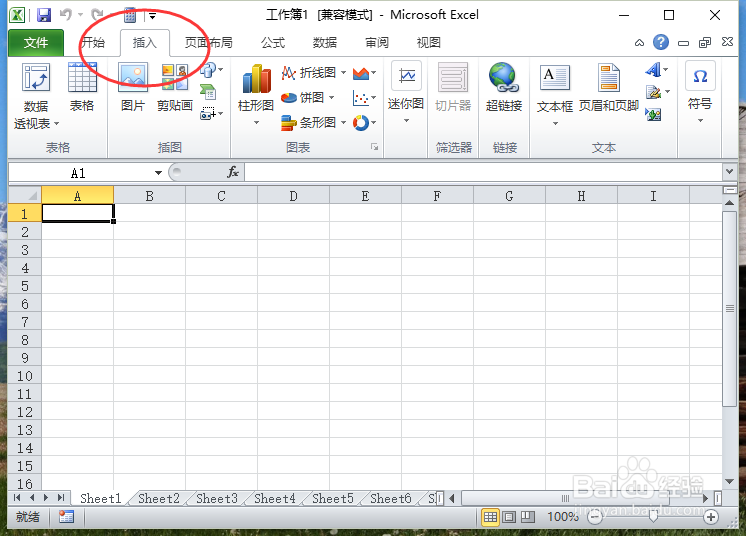
3、三、在“插入”菜单选项卡中,点击“插图”功能区的“屏幕截图”按钮选项。如图所示;
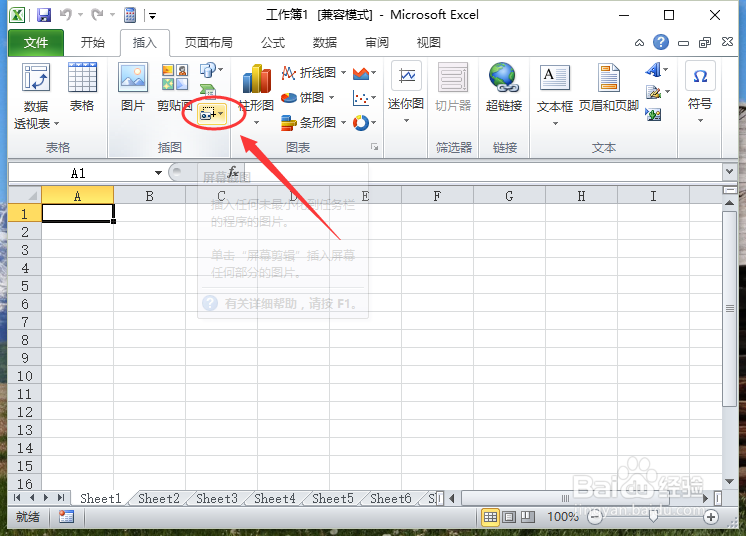
4、四、在弹出的选项中,点击“屏幕剪辑”命令选项。如图所示;
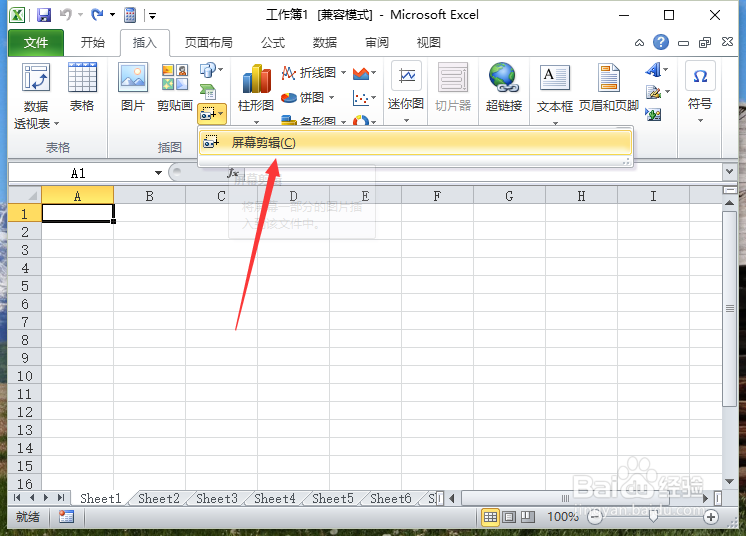
5、五、之后再屏幕上进行截图,选择需要剪辑的区域,之后会自动插入到Excel编辑区域中。如图所示;
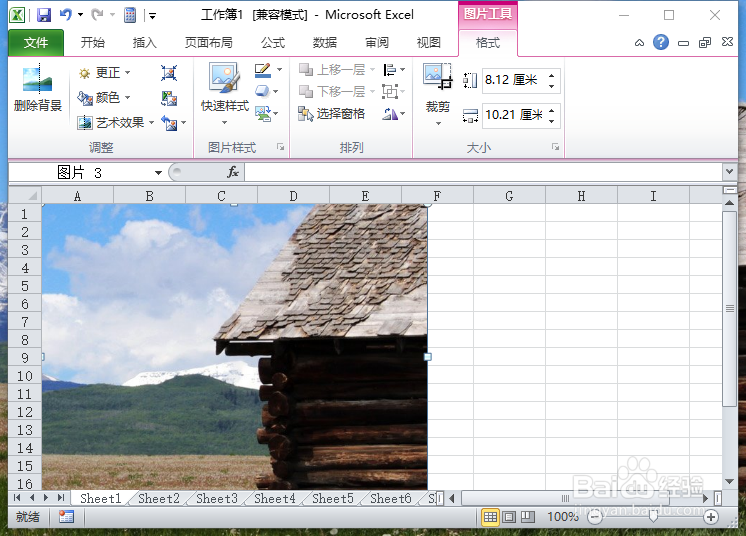
6、六、在样式中,可对剪辑的图片样式进行修改。如图所示;

声明:本网站引用、摘录或转载内容仅供网站访问者交流或参考,不代表本站立场,如存在版权或非法内容,请联系站长删除,联系邮箱:site.kefu@qq.com。
阅读量:118
阅读量:31
阅读量:62
阅读量:106
阅读量:47